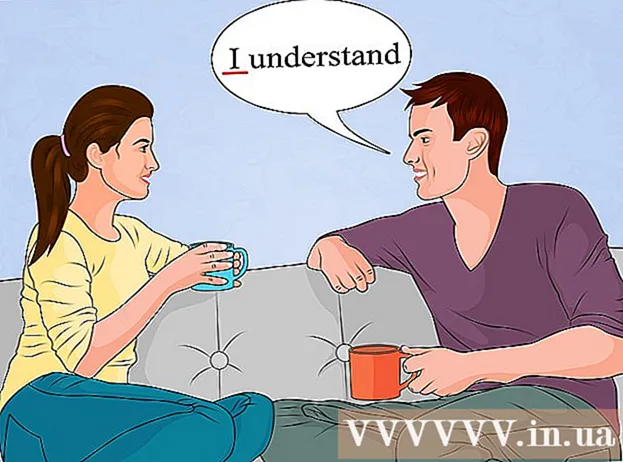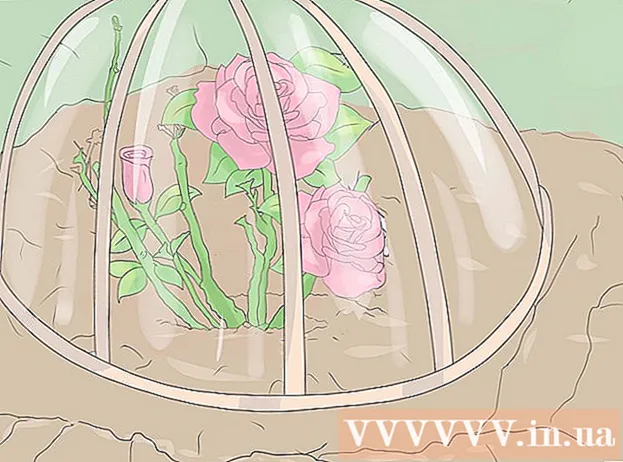Kirjoittaja:
Charles Brown
Luomispäivä:
6 Helmikuu 2021
Päivityspäivä:
1 Heinäkuu 2024
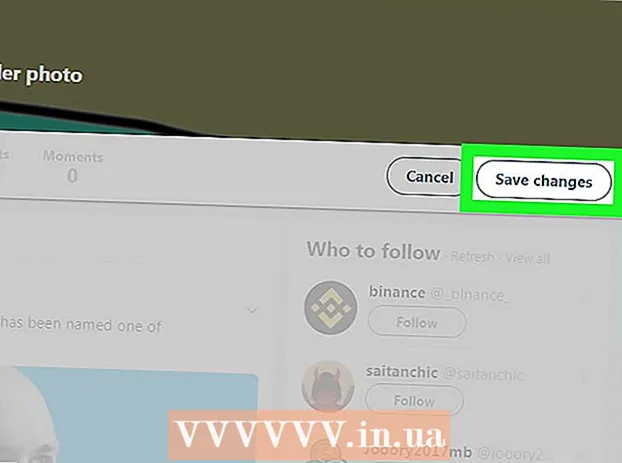
Sisältö
Tämä artikkeli opettaa sinua vaihtamaan teemaa Twitterissä. Vaikka Twitterin teeman mukauttamisvaihtoehdot ovat rajalliset, voit vaihtaa teeman värin mihin tahansa HTML-värispektrin sävyyn. Teemasi voi vaihtaa vain Twitter-verkkosivuston kautta.
Astua
Osa 1/2: Värin löytäminen
 Avaa verkkosivusto HTML-värikoodeilla. Siirry selaimessasi osoitteeseen https://htmlcolorcodes.com/. Tämän verkkosivuston avulla on mahdollista luoda koodi värille, jonka voit asettaa Twitterissä teemasi väriksi.
Avaa verkkosivusto HTML-värikoodeilla. Siirry selaimessasi osoitteeseen https://htmlcolorcodes.com/. Tämän verkkosivuston avulla on mahdollista luoda koodi värille, jonka voit asettaa Twitterissä teemasi väriksi. - Jos haluat vain valita ennalta asetetun värin Twitterissä, ohita tämä vaihe.
 Valitse väri vierittämällä alaspäin. Voit tehdä tämän suorakulmiossa kaikenlaisilla eri väreillä sivun keskellä.
Valitse väri vierittämällä alaspäin. Voit tehdä tämän suorakulmiossa kaikenlaisilla eri väreillä sivun keskellä.  Valitse pääväri. Napsauta pystypalkkia ja vedä sitä ylös tai alas valitaksesi pääteeman, jota haluat käyttää teemalla.
Valitse pääväri. Napsauta pystypalkkia ja vedä sitä ylös tai alas valitaksesi pääteeman, jota haluat käyttää teemalla.  Säädä väriä haluamallasi tavalla. Napsauta ympyrää värivalitsimen keskellä ja vedä edestakaisin, kunnes näet värin, jota haluat käyttää värillisessä suorakulmiossa pystysuoran väripalkin oikealla puolella. Tätä väriä käytetään teemaan.
Säädä väriä haluamallasi tavalla. Napsauta ympyrää värivalitsimen keskellä ja vedä edestakaisin, kunnes näet värin, jota haluat käyttää värillisessä suorakulmiossa pystysuoran väripalkin oikealla puolella. Tätä väriä käytetään teemaan.  Katso värikoodi. Värillisen suorakulmion alapuolella olevan otsikon "#" vieressä näkyy numero, joka koostuu kuudesta merkistä; tämä on koodi, joka syötetään Twitteriin.
Katso värikoodi. Värillisen suorakulmion alapuolella olevan otsikon "#" vieressä näkyy numero, joka koostuu kuudesta merkistä; tämä on koodi, joka syötetään Twitteriin.
Osa 2/2: Teeman vaihtaminen
 Avaa Twitter. Siirry selaimellasi osoitteeseen https://www.twitter.com/. Jos olet kirjautunut sisään, tämä avaa Twitter-kotisivun.
Avaa Twitter. Siirry selaimellasi osoitteeseen https://www.twitter.com/. Jos olet kirjautunut sisään, tämä avaa Twitter-kotisivun. - Jos et ole kirjautunut sisään, kirjoita Twitter-sähköpostiosoitteesi (tai käyttäjänimesi) ja salasanasi ennen jatkamista.
 Napsauta profiilikuvaketta. Tämä on pyöreä kuvake sivun oikeassa yläkulmassa. Näkyviin tulee avattava valikko.
Napsauta profiilikuvaketta. Tämä on pyöreä kuvake sivun oikeassa yläkulmassa. Näkyviin tulee avattava valikko.  Klikkaa Profiili avattavasta valikosta. Tämä vie sinut Twitter-profiilisivulle.
Klikkaa Profiili avattavasta valikosta. Tämä vie sinut Twitter-profiilisivulle.  Klikkaa Muokkaa profiilia kansikuvaasi oikean alakulman alapuolella profiilisivullasi.
Klikkaa Muokkaa profiilia kansikuvaasi oikean alakulman alapuolella profiilisivullasi. Selaa alaspäin ja napsauta Teeman väri. Tämä vaihtoehto on profiilisivun vasemmalla puolella. Tämä avaa osan, jossa on useita erivärisiä laatikoita.
Selaa alaspäin ja napsauta Teeman väri. Tämä vaihtoehto on profiilisivun vasemmalla puolella. Tämä avaa osan, jossa on useita erivärisiä laatikoita.  Klikkaa + osan oikeassa alakulmassa värillisillä laatikoilla. Tämä avaa tekstikentän.
Klikkaa + osan oikeassa alakulmassa värillisillä laatikoilla. Tämä avaa tekstikentän. - Jos haluat käyttää vain esiasetettua väriä, napsauta sitä väriä, jota haluat käyttää, ja ohita seuraava vaihe.
 Syötä värikoodisi. Kirjoita värikoodisi tekstikenttään. Sinun pitäisi nähdä laatikko, jossa "+" sisällä muuttaa väriä vastaamaan valitsemaasi sävyä.
Syötä värikoodisi. Kirjoita värikoodisi tekstikenttään. Sinun pitäisi nähdä laatikko, jossa "+" sisällä muuttaa väriä vastaamaan valitsemaasi sävyä.  Vieritä ylös ja napsauta Muutosten tallentaminen sivun oikeassa yläkulmassa. Tämä soveltaa teemaa Twitter-profiilissasi.
Vieritä ylös ja napsauta Muutosten tallentaminen sivun oikeassa yläkulmassa. Tämä soveltaa teemaa Twitter-profiilissasi.
Vinkkejä
- HTML-värikoodit mahdollistavat melkein minkä tahansa tunnistettavan värin valitsemisen teemalla.
Varoitukset
- Twitter ei enää tarjoa mahdollisuutta käyttää mukautettuja tai ennalta asetettuja teemoja profiilissasi. Ainoa elementti, jota voit muuttaa, on profiilisi taustaväri.